通过FTP工具把网页上传到服务器

Zac
Web360编辑
这节课我们将介绍如何将你开发的网站上传到Web主机上,可以通过Filezilla上传网站。
在本课中我们将向你展示:
- 如何设置FTP工具连接到Web主机
- 如何将文件从本地计算机上传到Web主机
- 如何修改网站的内容
什么是FTP?
FTP是文件传输协议的缩写。 它是一个允许你登录到服务器,并且可以上传、下载或修改内容的系统。
注意:不是所有的Web主机都支持FTP(有些已禁用,可能因为他们觉得FTP太不安全,或者因为用户上传太多的大文件),所以如果你在主机控制面板中找不到FTP 登录详细信息,应该与你的主机提供商进行联系。
什么是FileZilla?
FileZilla是一款允许你通过FTP协议传输文件的程序。它适用于Windows和Mac OSX系统的不同版本,你可以在http://filezilla-project.org/免费下载。 Filezilla是一款标准的FTP程序,和大多数FTP程序有着相似的功能。
连接你的网站主机
当你下载并且安装FileZilla以后,第一件要做的事就是连接到你的网站主机,在File菜单上点击Site Manager。
File > Site Manager

在左侧窗口中的“My Site”中点击“New Site”,创建新的网站连接,你也可以重命名为自己的网站名称。
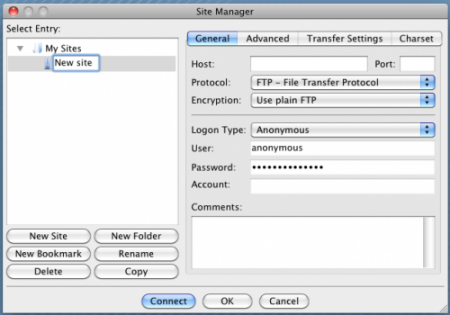
选中“New Site”后,在右侧窗口中填写网站主机相关的信息,你可以登录主机的控制面板,或在他们发的邮件中找到这些信息:
Host(主机)通常填写你的域名yourdomain.com或者是ftp.yourdomain.com,以主机提供商的信息为准。
在下一个输入框填选择Protocol(协议),选择默认的FTP。
Logon Type – 登录类型选择Normal – 正常,然后在下面的输入框中填写用户名和密码。如果你不能确定这些信息,花些时间查看主机服务商的帮助页面或联系他们的客服人员。
填写好所有信息后,点击Connect – 链接按钮。
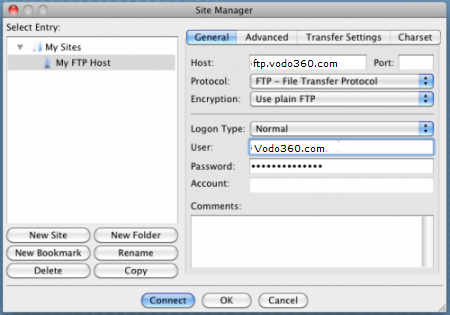
这时你会看到在顶部的窗口中会滚动多行文字信息,这是FTP软件在尝试连接Web服务器,当这些红色和蓝色文本行闪烁过后,在主窗口中会显示Web主机上的文件夹。
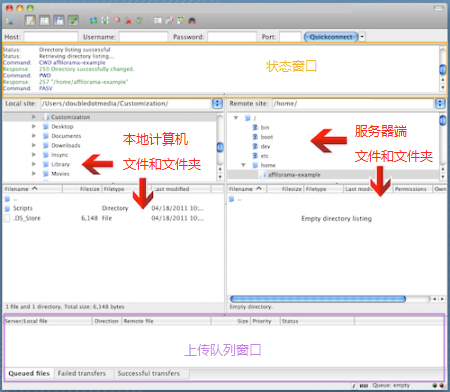
右侧的窗口表示服务器上的文件和文件夹,通常会列出Web主机上的一些文件。对我们有实际作用的文件夹是“public_html”,“www”或“httpdocs”。
双击该目录打开后,上传你的网站。
我们现在要做的是将网站的所有文件从本地计算机上传到此处。左侧的窗口代表本地计算机上的文件和文件夹,它类似于Windows的资源管理器或Mac Finder的操作方式找到需要上传的文件。
当你找到网站文件后用鼠标拖到右侧窗口中Filezilla将会自动上传它们。也可以单击右键,选择Upload –上传。你也可以一次选择多个文件夹,Filezilla将会按队列方式顺序上传所有内容。
提示:你可以事先把所有要上传的内容保存在一个文件夹中,一次性上传到Web主机上。
修改网站内容
上传网站完成后,如果你想做一些改动,比如新建一个页面、新建目录等等。最安全的方法是在本地计算机上修改后,再重新上传整个网站文件。但如果只是修改了几个页面或者添加几张图片,那就不需要上传整个网站文件,选择好要上传的文件找到相应的服务器端文件夹后,单独上传即可。
小技巧
介绍一个实用技巧:当你修改页面时,可以将原页面的副本保存到网站目录之外的单独文件中,这样可以随时恢复到旧版本。例如,如果你打算更改index.html文件,先将原始版本保存在“oldfiles”目录中,并将其重命名为index_2017-06-20.html(或者你当前的任何日期)。
下载文件(备份整个网站)
当你想下载或备份整个网站时,只需要选择保存电脑的位置即可。然后在右侧选择要从站点下载的文件,右键单击并选择“下载”。 Filezilla会将所有文件和文件夹下载到你的本地计算机。
常见故障排除
由于各种原因你可能无法连接你的Web主机,可以通过FileZilla提供的一些信息找到问题所在,当你连接服务器时,这些重要的信息会显示在顶部窗口中。
“Unable to connect! – 无法连接!”
通常是因为你输入的FTP服务器的名称不正确,它应该是像example.com或ftp.example.com并且不要输入“http://”。
如果你是刚刚注册的域名和主机,FTP是无法立即连接主机的,因为所有信息的“解析”需要12-48小时。不过,你仍然可以在Host中输入IP地址来连接Web主机。在主机控制面板中找到这个IP地址。
“Authentication failed, sorry. Error, Unable to connect!- 验证失败,对不起。错误,无法连接!“
这表明服务器拒绝了你的用户名或密码, 需要重新输入正确的用户名和密码。
有些时候你会发现窗口底部的上传队列中文件中断上传,或者FileZilla上传这些文件时遇到问题,最好的方法是右键单击上传失败的文件(在软件底部的上传队列窗口中),选择“Reset status – 重置状态”, FileZilla将会再次尝试上传。
课程总结
这节课中我介绍了,如何使用FileZilla将你的网站上传到Web服务器。包括:
- 什么是FTP
- 什么是FileZilla
- 如何连接到Web站点
- 更改网站内容
- 下载备份你的网站
- 常见的故障排除
